
- Autor Lynn Donovan [email protected].
- Public 2023-12-15 23:52.
- Naposledy zmenené 2025-01-22 17:39.
Ako zmeniť trvanie časového limitu obrazovky na mojom AppleiPad
- Dotknite sa položky Nastavenia.
- Dotknite sa položky Všeobecné.
- Dotknite sa položky Auto Lock.
- Dotknite sa požadovaného nastavenia (napr. 2 minúty).
- Dotknite sa položky Všeobecné.
- The Časový limit obrazovky trvanie sa zmenilo.
Ako teda zastavím časový limit obrazovky iPadu?
Komu ponechajte si svoj iPad z spať, aktualizovať a Nastavenie automatického zámku. Ak to chcete urobiť, prejdite na stránku váš iPad Nastavenia > Displej a jas > Automatické uzamknutie. Nastavte Auto-Lock na "Nikdy". Toto bude ponechajte si obrazovku hore, no stále rešpekt vašu obrazovku nastavenia stmievania.
Podobne, môžete zastaviť časový limit iPadu? V moderných verziách iOS, môžeš prestať a iPad z režimu spánku displeja pri nečinnosti alebo oneskorenia, ako dlho to trvá iPad ak chcete obrazovku uspať, postupujte takto: Otvorte aplikáciu „Nastavenia“. iPad . Prejdite na „Zobrazenie a jas“a potom vyberte „Automatické uzamknutie“
Tiež vedieť, ako vypnem časový limit obrazovky na Apple?
Časový limit obrazovky bol nastavený
- Dotknite sa položky Nastavenia.
- Prejdite na položku Displej a jas a dotknite sa jej.
- Prejdite na položku Auto-Lock a dotknite sa jej.
- Dotknite sa požadovanej možnosti (napr. 1 minúta).
- Dotknite sa položky Späť.
- Časový limit obrazovky bol nastavený.
Ako zabránim tomu, aby obrazovka iPadu stmavla?
Tu je návod, ako zabrániť stmaveniu obrazovky iPadu (alebo iPhonu alebo iPodu) a automatickému uzamknutiu:
- Otvorte aplikáciu „Nastavenia“.
- Vyberte „Displej a jas“
- Klepnite na „Automatické uzamknutie“a ako možnosť automatického uzamknutia obrazovky vyberte „Nikdy“.
Odporúča:
Ako urobím snímku obrazovky na svojom iPade 6. generácie?

Ako urobiť snímku obrazovky na iPade pomocou tlačidiel Hore a Domov alebo Zvýšenie hlasitosti Krok 1: Nájdite tlačidlá Domov a Horné (Napájanie). Krok 2: Stlačte a podržte tlačidlo Hore pri prezeraní obrazovky, ktorú chcete zachytiť, potom klepnite na tlačidlo Domov a uvoľnite obe
Ako uzamknem otáčanie obrazovky na iPade pro?

Uzamknutie otáčania na novších iPadoch 1) Potiahnutím nadol z pravého rohu obrazovky otvorte ovládacie centrum. 2) Klepnutím na ikonu zámku uzamknete rotáciu. 1) Otvorte Nastavenia a klepnite na Všeobecné. 2) V časti Použiť bočný prepínač na klepnite na Zamknúť otáčanie namiesto Stlmiť
Ako opravím, že v prehliadači Google Chrome vypršal časový limit chybného pripojenia?

ERR_CONNECTION_TIMED_OUT v prehliadači Chrome 1] Skontrolujte sieťové káble, reštartujte smerovač a znova sa pripojte. Uistite sa, že ste skontrolovali, či sú káble správne pripojené k počítaču alebo k smerovaču. 2] Skontrolujte svoj hostiteľský súbor systému Windows. 3] Odstrániť proxy: 4] Vyprázdniť DNS a resetovať TCP/IP. 5] Reštartujte službu CryptSvc
Ako zvýšim časový limit v MySQL WorkBench?
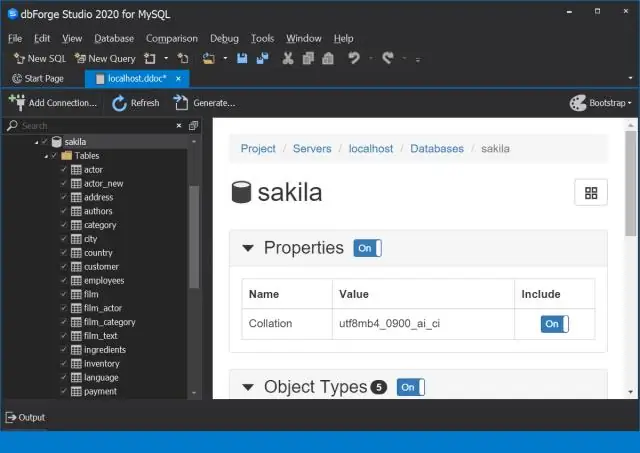
Môžem upraviť časový limit? Áno, prejdite do Predvoľby, SQL Editor a upravte možnosť časového limitu čítania pripojenia DBMS, ktorá je predvolená na 600 sekúnd. Toto nastavuje maximálny čas (v sekundách), ktorý môže dopytu trvať, kým sa MySQL Workbench odpojí od servera MySQL
Ako nastavíte časový limit na bezdrôtovom smerovači?

Po zobrazení výzvy zadajte svoje používateľské meno a heslo a budete mať prístup k ponukám nastavenia smerovača. V závislosti od vášho smerovača nájdite ponuku pre RouterAccessRestrictions alebo Parental Controls. V tejto ponuke môžete nastaviť časové rámce na povolenie alebo zakázanie prístupu na internet pre každé zariadenie
